Как восстановить базу 1С из резервной копии?
Как восстановить базу 1С из резервной копии?
Дата публикации 10.04.2018
Использован релиз 3.0.60
Восстановление резервной копии информационной базы в пользовательском режиме (в режиме работы “1С:Предприятия”) возможно только из ранее созданного в этом же режиме файла (расширение файла .zip).
ВНИМАНИЕ! При восстановлении резервной копии информационной базы вся существующая информация будет замещена на информацию из файла загрузки. Восстановить замещенную информацию невозможно.
Для восстановления резервной копии (архива) базы пользователь должен иметь права “Администратор”.
После запуска процедуры восстановления резервной копии сеансы работы всех пользователей в программе будут автоматически завершены до окончания процесса, а затем восстановлены. Пользователи получат соответствующее сообщение.
Для восстановления резервной копии информационной базы выполните следующие действия:
- Раздел: Администрирование – Обслуживание (рис. 1).
- Раскройте блок Резервное копирование и восстановление и перейдите по ссылке “Восстановление из резервной копии”.
- Выберите каталог и файл резервной копии (с расширением .zip) и нажмите кнопку “Восстановить данные”.
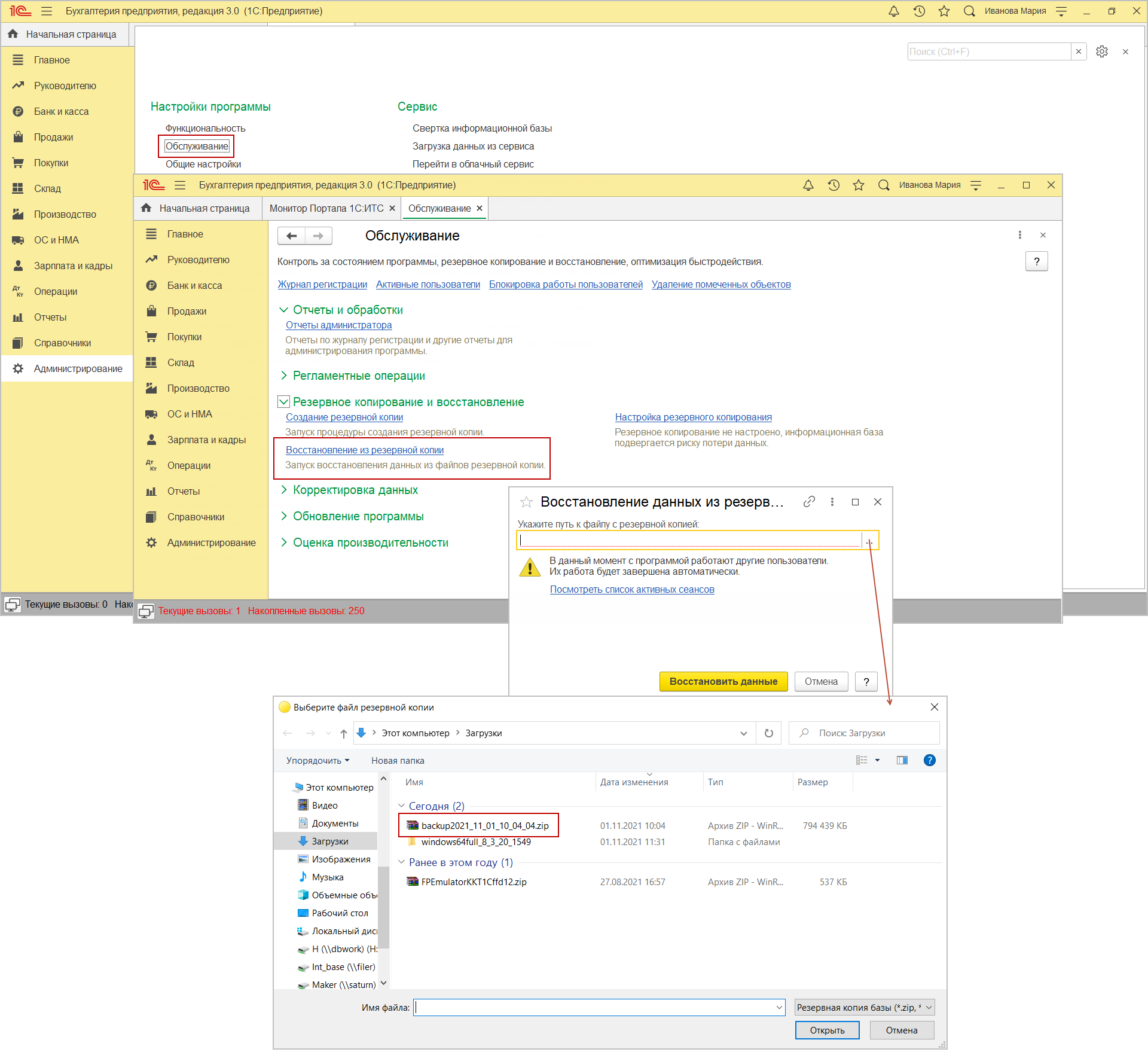
- Запустится процедура восстановления данных из резервной копии в информационную базу (рис. 2).

- После завершения восстановления данных из резервной копии программа автоматически перезапустится.
Смотрите также
Не пропускайте последние новости – подпишитесь
на бесплатную рассылку сайта:
- десятки экспертов ежедневно мониторят изменения законодательства и судебную практику;
- рассылка бесплатная, независимо от наличия договора 1С:ИТС;
- ваш e-mail не передается третьим лицам;
Как восстановить базу 1С из резервной копии?

Как восстановить из резервной копии базу 1С:Бухгалтерия (8.3 редакция 3.0)
Сломалась основная база или просто нужно посмотреть остатки из старой прошлогодней базы? Это сделать очень просто, если у вас есть резервная копия.
Пусть у нас на рабочем столе есть резервная копия базы ‘Конфетпром’, которая называется ‘Конфетпром_18.10.2013’. Восстановим из нее базу в новую папку (я всегда советую начинающим пользователям восстанавливать архивы только в новую чистую папку, чтобы ненароком не испортить рабочую базу).
У вас резервная копия в формате dt
Этот вариант подойдёт, если ваша резервная копия имеет расширение dt. Не у всех видны расширения, поэтому я покажу как будет выглядеть такая копия:

Итак, если это ваш случай – продолжим.
1. Создайте где-нибудь (например, в папке ‘Базы 1С’ на диске D) пустую папку с любым названием (например, ‘Конфетпром от 18.10.2013’):

2. Запустите 1С и нажмите кнопку ‘Добавить. ‘. Наша цель – добавить в этот список пустую папку, в которую мы потом загрузим резервную копию.

3. Мы создаем новую пустую информационную базу, поэтому выберите первый пункт:

4. Создаем базу для загрузки выгруженной ранее базы (второй вариант):

5. Укажите имя восстанавливаемой базы из резервной копии (обычно это имя базы + дата резервной копии):

6. Укажите путь к пустой папке, которую мы создали на первом шаге:

7. Аутентификацию и режим запуска оставьте автоматическими, а поле версия сделайте пустым:

8. Запустите, подключенную (пока ещё пустую) базу в режиме конфигуратора:

9. Из меню выберите ‘Администрирование’-‘Загрузить информационную базу. ‘:

10. Укажите резервную копию, из которой нужно восстанавливать базу 1С:Бухгалтерия 8.3 (редакция 3.0):

11. Внимательно отнеситесь к предупреждению о том, что все данные текущей базы будут перезаписаны данными из резервной копии. Так как вы восстанавливаете копию в пустую базу, которую мы предварительно создали, бояться нечего.

12. Готово! Согласитесь на запуск конфигуратора:

13. Закройте конфигуратор и запускайте базу в обычном режиме.
У вас резервная копия в формате zip
Этот вариант подойдёт тем, у кого резервная копия имеет одно из следующих расширений: zip, 7z, rar.
Не у всех видны расширения, поэтому я покажу как будет выглядеть такая копия:

При этом если сделать двойной щелчок на таком файле – откроется его содержимое (прямо в проводнике или в архиваторе):

Обратите внимание, что среди содержимого обязательно должен присутствовать файл 1Cv8.1CD. Этот файл и есть наша база.
Итак, если это ваш случай – продолжим.
1. Создайте где-нибудь (например, в папке ‘Базы 1С’ на диске D) пустую папку с любым названием (например, ‘Конфетпром от 18.10.2013’):

2. Распакуйте содержимое архива в эту папку (с архивами я думаю все уже должны уметь работать). После распаковки эта папка будет выглядеть вот так:

Там могут появиться и другие файлы, но самое главное должен присутствовать файл с именем 1Cv8.1CD.
В общем это уже готовая база получилась – осталось только подключить эту папку в список баз 1С. Вот инструкция для подключения уже готовой базы в список запуска 1С.
Универсальный способ
Для пользователей моего Обновлятора всё ещё проще.
1. Если вы хотите восстановить архив в новую папку нажмите кнопку Плюсик:

2. В открывшемся окне перейдите на закладку “DT, CF, ZIP” и укажите путь к архиву и путь к новой чистой папке, куда следует восстановить базу:

Далее нажмите кнопку Добавить и обновлятор всё сделает за вас:
- распакует архив (или восстановит из dt) в указанную папку
- добавит новую базу в обновлятор
- добавит новую базу в список запуска 1С (если вы поставите соответствующую галку)
Обновлятор позволяет также легко восстанавливать архивы и в уже существующие базы, но, так как статья рассчитана на начинающих пользователей, здесь я не буду приводить прямых инструкций для этого.
С уважением, Владимир Милькин (преподаватель школы 1С программистов и разработчик обновлятора).
Как восстановить повреждённую или удалённую базу 1С (на примере «1С: Предприятие 8.3»)
В статье показаны способы восстановления базы 1С с помощью встроенных в программу инструментов или сторонних приложений. Как создать и восстановить резервную копию базы данных.Для большинства пользователей продуктов компании 1С, повреждение или утеря базы «1С: Предприятие» есть тем, о чём даже боятся говорить. Для них, задача по восстановлению базы данных кажется просто нереальной, а её утеря страшной трагедией.
На самом деле, продукты компании 1С являются таким же программным обеспечением, как и любое другое. Информация, которую пользователи вносят в свои базы данных сохраняется в файлах, из которых можно создавать резервные копии или восстанавливать в случае повреждения или удаления. Часто для этого достаточно встроенных в «1С: Предприятие» инструментов, но и о стороннем программном обеспечении также забывать не стоит.
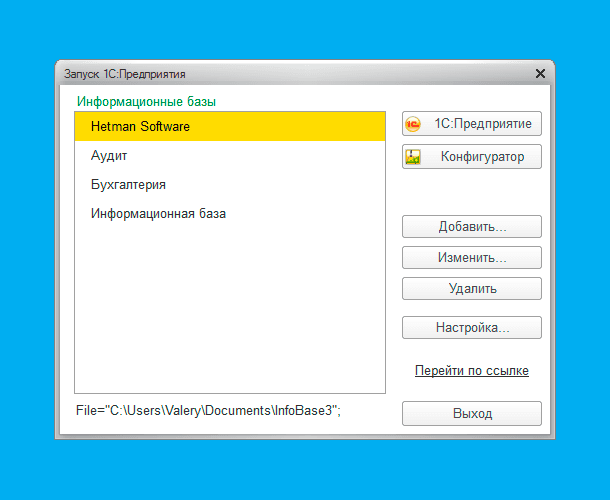
Файлы базы данных 1С
Для лучшего понимания того, каким образом происходит восстановление повреждённых или утерянных баз 1С, давайте ознакомимся с файлами, в которых они сохраняются.
По умолчанию, каталогом информационной базы, в котором кроме файла самой базы 1С сохраняются все файлы, которые имеют к ней отношение, является папка в Документах пользователя:
C:UsersИмя ПользователяDocumentsInfoBase
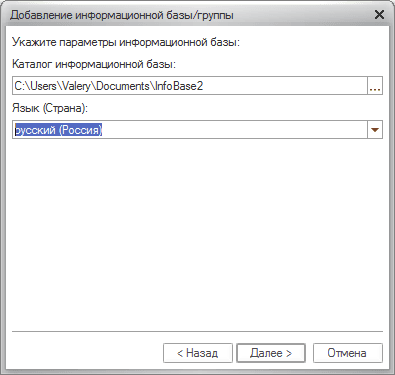
В этой папке хранятся все файлы, которые имеют отношение к данной базе данных.
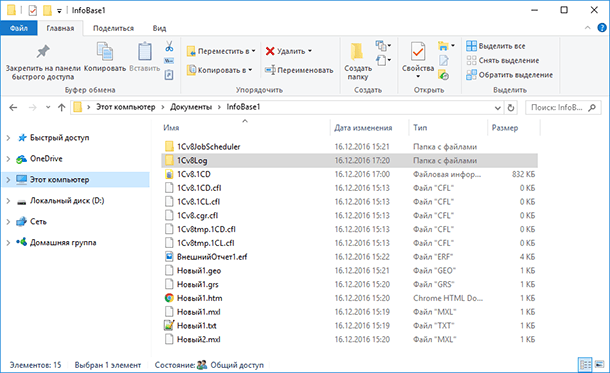
К таким файлам относятся:
- *.1CD – файл самой базы данных, который по умолчанию имеет название 1Cv8.1CD. Данный файл включает в себя все данные, которые внесены в базу данных, а также их конфигурацию;
- *.cf, *.cfu (*.cfl), *.dt, *.epf (*.erf) – конфигурационные файлы базы данных;
- *.log, *.lgf, *.lgp, *.elf – лог файлы;
- *.cdn – файл блокировки базы данных 1С;
- *.efd – архивный файл 1С;
- *.mft – вспомогательный файл конфигурации шаблона;
- *.st – файл шаблонов текстов
- *.mxl – файл печатных форм базы данных 1С;
- *.grs – файл графических схем базы данных 1С;
- *.geo – файл географических схем базы данных 1С.
Признаки и причины повреждения базы 1С
Признаки повреждения базы данных 1С могут быть самые разнообразные, это сбои при работе с базой или её внезапное закрытие, зависание, разнообразные сообщение о наличии ошибок во время работы с ней или при запуске. Часто «1С: Предприятие» сообщая о наличии ошибки при выполнении операции с информационной базой так и описывает её «…Файл базы повреждён».
Причины повреждения базы 1С могут быть физического или логического происхождения.
Последствия физических причин повреждения баз банных самые тяжелые, так как связаны с повреждением носителя информации, на котором хранятся данные. Это может быть повреждение внешнего или встроенного жесткого диска, оптического носителя информации, флешки или карты памяти. В данном случае, чтобы иметь возможность восстановить базу 1С, необходимо вернуть работоспособность носителю информации.
Логические повреждения баз происходят в результате сбоев в работе программного обеспечения, неправильного или внезапного отключения компьютера или носителя информации, неправильная работа сетевого оборудования, а также вирусы и деятельность вредоносных программ.
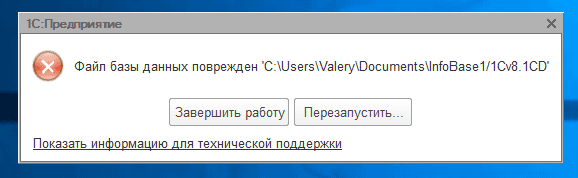
Создание и восстановление из резервной копии базы 1С
Мы уже множество раз упоминали об этом в наших статьях – лучшим способом сохранить ваши данные есть создание их резервной копии. Для базы 1С данный способ также актуален.
Чтобы создать резервную копию базы данных 1С:
Запустите 1С в режиме Конфигуратор
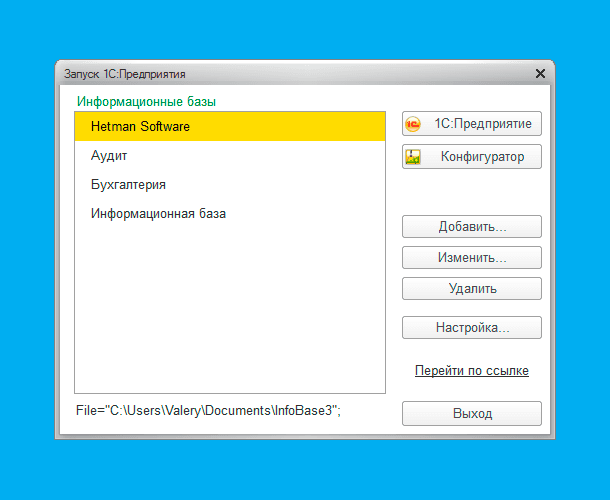
В окне программы в режиме Конфигуратор перейдите в меню Администрирование / Выгрузить информационную базу…
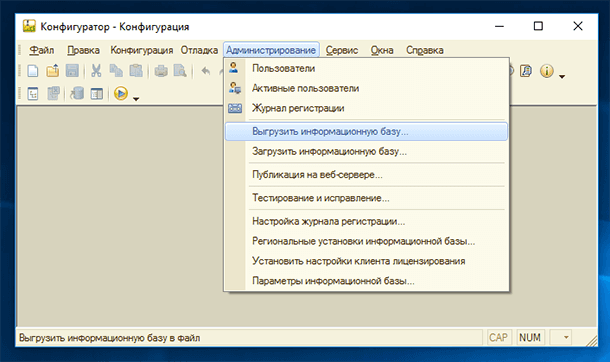
После указания папки для выгрузки информационной базы, она будет сохранена в файл *.dt.
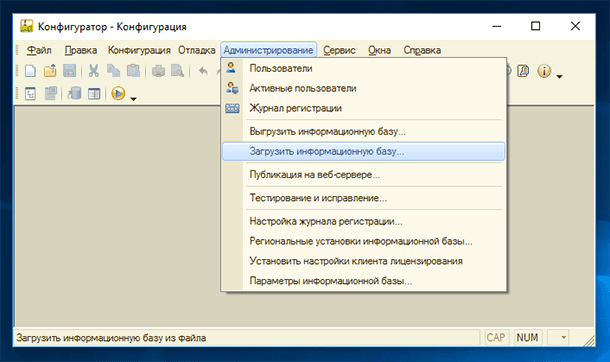
Чтобы восстановить базу данных 1С из резервной копии:
Запустите 1С в режиме Конфигуратор, как указано в предыдущем пункте и перейдите в меню Администрирование / Загрузить информационную базу…
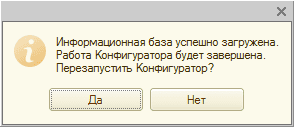
Выберите *.dt файл резервной копии базы и загрузите его.
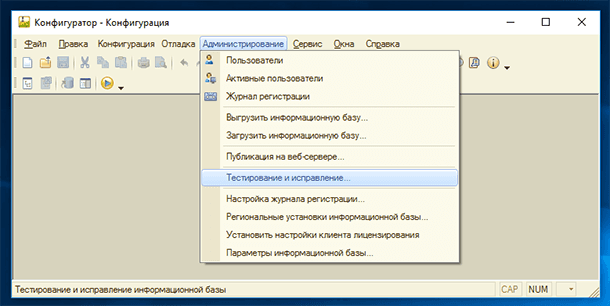
Восстановление повреждённой информационной базы 1С
В случае сбоя в работе информационной базы и возникновения описанных выше ошибок или других симптомов паниковать не стоит, так как в большинстве случаев база 1С восстановима. Осуществить это возможно с помощью встроенных в платформу инструментов.
Восстановление с помощью Конфигуратора
Для устранения ошибок базы 1С в её конфигураторе предусмотрена функция «Тестирование и исправление…». Чтобы воспользоваться ею:
Запустите 1С в режиме Конфигуратор и перейдите в меню Администрирование / Тестирование и исправление
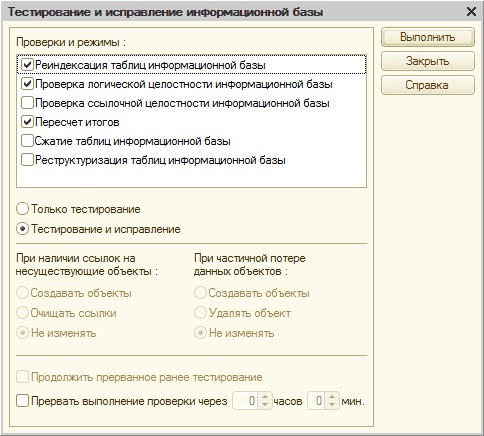
Укажите параметры тестирования и исправления базы данных в открывшемся меню и нажмите «Выполнить»
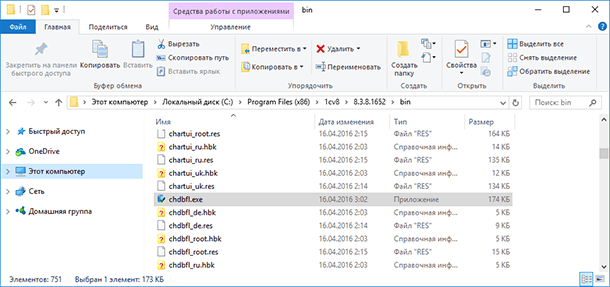
Результаты тестирования будут отображены в нижней части окна Конфигуратора.
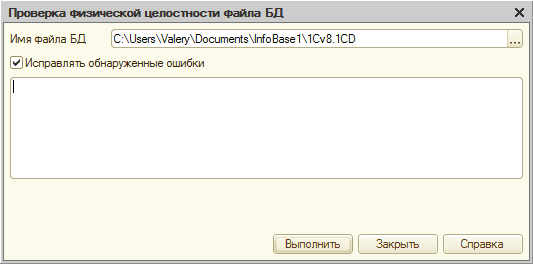
Восстановление с помощью chdbfl.exe
В каждой версии платформы «1С: Предприятие» есть утилита, которая предназначена для отладки повреждённых информационных баз. С внутреннего меню платформы доступа к данной утилите нет. Но она устанавливается вместе с установкой платформы. Чтобы запустить её, перейдите в папку, в которую установлена платформа 1С на вашем компьютере:
C:Program Files (x86)1cv88.3.8.1652bin
(где, 8.3.8.1652 – номер релиза платформы (разный для разных релизов))

Найдите и запустите в данной папке файл chdbfl.exe – это и есть утилита отладки информационных баз 1С. После запуска утилиты, укажите с её помощью файл базы данных нажав троеточие справа от поля «Имя файла БД», и поставьте галочку возле функции «Исправлять обнаруженные ошибки». Задав необходимые параметры – нажмите кнопку «Выполнить».

Все обнаруженные ошибки и другие действия утилиты будут отображены в окне chdbfl.exe.
Восстановление с помощью НЕХ-редактора
В особо сложных случаях или если предыдущие два способа отладки информационной базы не принесли желаемого результата, теоретически восстановить её возможно с помощью HEX-редактора. Для этого необходимо открыть в HEX-редакторе основной файл базы данных *.1CD.
Минусом данного способа есть то, что данный способ исправления повреждённой базы 1С могут осуществлять только опытные и разбирающиеся в HEX специалисты.
Нельзя не отметить, что Hetman Partition Recovery имеет встроенный HEX-редактор, который можно использовать для исправления повреждённых файлов.
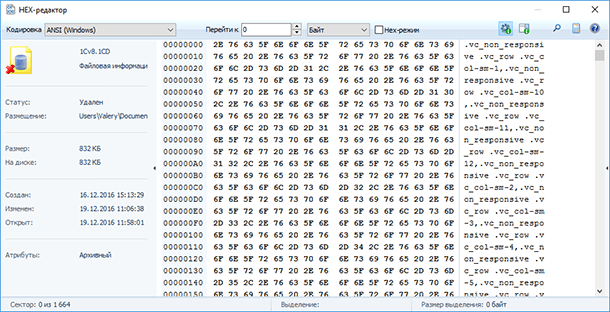
Как восстановить удалённую информационную базу 1С
Если в результате случайного удаления, переустановки операционной системы, форматирования жесткого диска или другого носителя информации на котором хранилась база 1С, она была утеряна, то восстановить её можно с помощью Hetman Partition Recovery. Для этого:
Запустите утилиту и выберите диск с которого удалена база 1С
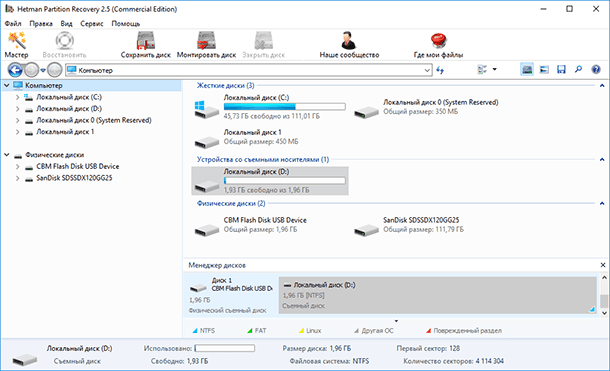
Кликните на нём дважды и укажите необходимый тип анализа
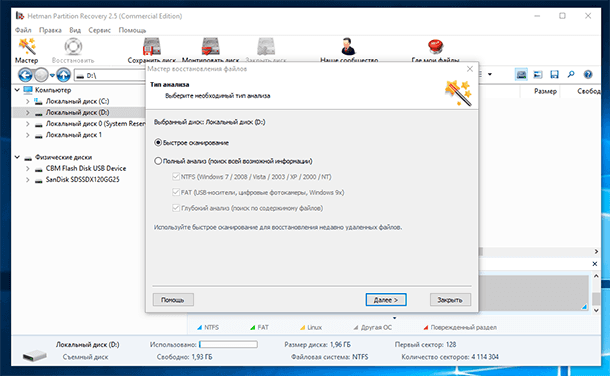
После окончания процесса анализа, найдите с помощью программы папку с файлами информационной базы и восстановите их, предварительно добавив к списку восстановления
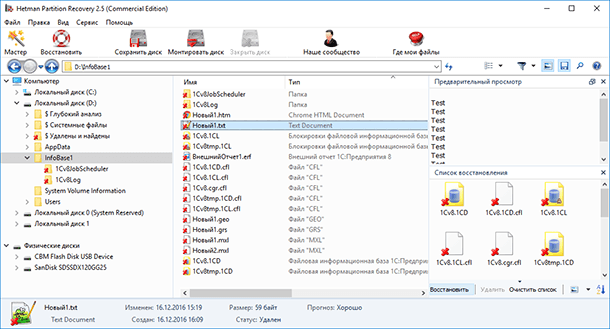
Примечание. Аналогичным образом можно восстановить утерянный файл резервной копии информационной базы 1С – 1Cv8.dt.
- Восстановленный *.dt файл загрузите в информационную базу описанным выше способом.
- Если информационная база восстановлена пофайлово, то откройте её основной файл 1Cv8.1CL с помощью меню 1С Файл / Открыть.
Все описанные в данной статье способы восстановления базы данных 1С показаны на примере платформы «1С: Предприятие 8.3». Но эта информация также актуальна для других программ и конфигураций платформы:
- 1С: Бухгалтерия
- 1С: Предприниматель
- 1С: Зарплата и управление персоналом
- 1С: Управление торговлей
- 1С: Розница
- 1С: Управление Холдингом
- 1С: Управление предприятием
- 1С: Предприятие. Управление производственным предприятием
- 1С: Комплексная автоматизация
- 1С: Документооборот
- 1С: Консолидация
- 1С: Управление небольшой фирмой
- 1С: Налогоплательщик
- 1С: Отчётность предпринимателя
- 1С: Платёжные документы
- 1С: Бухгалтерия государственного учреждения
- 1С: Зарплата и кадры бюджетного учреждения
- 1С: Свод отчётов
- 1С: Бюджетная отчётность
- 1С: Документооборот государственного учреждения
- 1С: Государственные и муниципальные закупки
- 1С: Бюджет поселения
- 1С: Бюджет муниципального образования
- 1С: Деньги
- 1С: Электронное обучение и пр.



